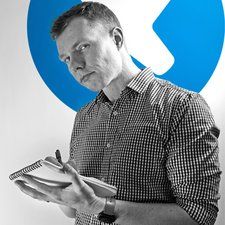L'appareil ne s'allume pas
Mon Amazon Fire ne répond pas lorsque j'appuie sur le bouton d'alimentation et / ou n'affiche pas l'icône de batterie faible.
Amazon Fire n'est pas chargé
Branchez votre Amazon Fire sur une source d'alimentation à l'aide de l'adaptateur et du câble de chargement micro USB fournis. Laissez l'icône de la batterie afficher une charge complète avant d'essayer d'allumer votre appareil.
Câble de charge / adaptateur secteur défectueux
Si l'icône de la batterie ne s'affiche pas lorsqu'elle est branchée, votre chargeur est peut-être défectueux. Assurez-vous que votre prise murale fonctionne correctement. Si la prise est fonctionnelle mais que votre chargeur ne répond pas à votre appareil, votre chargeur lui-même peut être le problème. Testez ceci en branchant votre chargeur sur un autre appareil de type similaire. Si cet autre appareil ne répond pas de la même manière au chargeur, le problème vient de votre chargeur et vous devrez acheter un nouveau câble USB / adaptateur mural USB.
kit de remplacement de l'écran de l'ipod touch 4e génération
Batterie défectueuse
Si vous avez testé le chargeur de votre Amazon Fire et qu'il fonctionne mais que votre appareil ne s'allume toujours pas, votre batterie est peut-être défectueuse, Votre batterie doit peut-être être remplacée.
Bouton d'alimentation défectueux
Si votre appareil répond au chargeur de batterie et est complètement chargé mais ne répond toujours pas à la pression du bouton d'alimentation, votre Amazon Fire peut avoir un bouton d'alimentation cassé en raison d'un problème de connexion. Cette pièce ne peut être remplacée que par remplacement de toute la carte mère.
Carte mère défectueuse
Si votre tablette ne répond toujours pas à un chargeur ou à un remplacement de batterie, il se peut que vous ayez un carte mère qui doit être remplacée.
L'écran ne répond pas au toucher
Mon Amazon Fire ne répond pas aux commandes de l'écran tactile.
L'appareil fonctionne en continu pendant trop longtemps
Il se peut que votre appareil doive être redémarré en raison d'une utilisation continue prolongée. Redémarrez la tablette en maintenant le bouton d'alimentation enfoncé. Si vous ne pouvez pas sélectionner l'option de mise hors tension sur l'écran, maintenez le bouton d'alimentation enfoncé pendant 40 secondes, puis attendez 10 secondes de plus avant de tenter de rallumer l'appareil.
Interférence d'écran physique
Si votre Amazon Fire ne répond pas aux commandes tactiles, des facteurs externes peuvent obstruer l'écran de l'appareil. Assurez-vous que l'écran de votre appareil est propre en essuyant la face de l'appareil avec un chiffon doux (par exemple, un chiffon pour les lunettes). Évitez d'utiliser votre appareil dans des conditions extrêmement chaudes ou froides, ces conditions peuvent influencer la fonctionnalité de l'écran de votre appareil. Essayez de supprimer tous les accessoires de l'appareil tels que les écrans de protection ou les étuis lorsque vous testez la fonctionnalité de votre appareil, car ils peuvent obstruer les capacités tactiles.
Si l'écran de votre Amazon Fire est fissuré ou brisé, cela peut également affecter la capacité de la tablette à détecter vos mouvements et doit donc être remplacé. voici un guide pour cela .
Logiciel de l'appareil obsolète
Votre appareil peut ne pas répondre si votre tablette ne dispose pas d'un logiciel à jour. Vous trouverez des instructions sur la mise à jour du logiciel de votre appareil ici .
comment réinitialiser samsung tv avec écran noir
Capteur de sensibilité cassé
Si vous avez essayé toutes les étapes et que vous rencontrez toujours des problèmes, le capteur de sensibilité ou le numériseur sur le panneau LCD de votre Amazon Fire peut être cassé et devra être remplacé.
Le périphérique ne peut pas se connecter à un réseau sans fil
Je ne parviens pas à connecter mon appareil à un réseau sans fil.
Mode avion activé
Si vous ne parvenez pas à connecter votre appareil à un réseau sans fil, le problème peut être dû au fait que votre appareil est mode avion . Éteindre mode avion , faites glisser votre doigt vers le bas sur l'écran de votre appareil et appuyez sur le bouton indiquant le mode avion. Le bouton changera pour refléter cela mode avion a été désactivé. Vous trouverez plus d'aide sur ce problème ici .
L'appareil fonctionne en continu pendant trop longtemps
Redémarrez d'abord l'appareil en maintenant le bouton d'alimentation enfoncé et en sélectionnant pour l'éteindre. Si vous ne voyez pas l'option d'éteindre votre appareil sur votre écran, maintenez le bouton d'alimentation de votre tablette enfoncé pendant 40 secondes jusqu'à ce qu'il s'éteigne, puis rallumez-le.
wd mon passeport ultra n'apparaît pas sous windows 10
Logiciel de périphérique obsolète
Si le redémarrage de votre appareil ne résout pas votre problème, assurez-vous que vous exécutez la dernière version du logiciel sur votre appareil. Si votre appareil ne dispose pas d'un logiciel à jour, essayez de mettre à niveau le logiciel de votre tablette vers une version supérieure. Vous trouverez des instructions sur la mise à jour du logiciel de votre appareil ici .
Réseau sans fil mal configuré
Si vous rencontrez toujours des problèmes, votre connexion WiFi peut être le problème. Si vous parvenez à modifier les paramètres du réseau sans fil auquel vous essayez de vous connecter, essayez ces plusieurs étapes:
- Redémarrez votre routeur sans fil. Instructions trouvées ici .
- Changement du type de sécurité sur votre routeur de WEP à WPA2.
- Modification du paramètre de votre routeur pour désactiver le 802.11n et le limiter à 802.11g.
- Modification des paramètres de votre tablette Amazon Fire pour limiter sa vitesse sans fil à 54 Mo / seconde.
Une aide supplémentaire sur ce problème peut être trouvée dans le lien ici .
Pas d'audio via le haut-parleur intégré
Une vidéo est en cours de lecture, mais il n'y a pas de son.
L'appareil fonctionne en continu pendant trop longtemps
Il se peut que votre appareil doive être redémarré en raison d'une utilisation continue prolongée. Redémarrez la tablette en maintenant le bouton d'alimentation enfoncé. Si vous ne pouvez pas sélectionner l'option de mise hors tension sur l'écran, maintenez le bouton d'alimentation enfoncé pendant 40 secondes, puis attendez 10 secondes de plus avant de tenter de rallumer l'appareil.
comment réparer la xbox originale ne lisant pas les disques
Niveau de volume coupé
Assurez-vous d'abord que rien n'est branché sur le port du casque, car cela désactivera le haut-parleur intégré de l'appareil. Si ce n'est pas le problème, effectuez un test pour vous assurer que votre Amazon Fire n'est pas mis en sourdine. Vous pouvez le faire en basculant simplement les boutons de volume sur le dessus de l'appareil. Lorsque vous appuyez sur les boutons de volume, vous devriez pouvoir voir la barre de volume se déplacer sur l'écran de votre appareil.
Haut-parleur défectueux
Si l'Amazon Fire répond aux pressions sur le bouton et affiche les changements de niveau de volume et ne produit toujours aucun son provenant du haut-parleur externe, le haut-parleur lui-même peut être défectueux et devra être remplacé.
Boutons de volume défectueux
Si votre appareil ne répond pas aux pressions sur le bouton de volume et est bloqué sur un réglage de volume, il peut y avoir un problème avec les boutons eux-mêmes et ils devront être remplacés. Malheureusement en raison de la nature de la production, les boutons ne sont pas remplaçables par eux-mêmes et donc l'ensemble la carte mère devrait être remplacée.
Pas d'audio via la prise casque
Mes écouteurs sont branchés sur mon appareil mais je n'entends rien.
Casque mal inséré
Après avoir branché vos écouteurs sur votre Amazon Fire, assurez-vous que le son de l'appareil est réglé à un niveau suffisamment élevé pour que vous puissiez l'entendre. Pour ce faire, basculez les boutons de volume sur le dessus de la tablette. Si ce n'est pas le problème, assurez-vous que vos écouteurs sont correctement branchés sur votre Amazon Fire. Si vous ne parvenez pas à brancher vos écouteurs, essayez de retirer les étuis ou les protections susceptibles d'interférer avec vos écouteurs.
Casque défectueux
Essayez de tester vos écouteurs sur d'autres appareils pour voir si vous rencontrez le même problème. Si vos écouteurs ne fonctionnent sur aucun autre appareil, vos écouteurs sont le problème et devront être remplacés.
Prise casque sale
Les prises casque ont tendance à être des collecteurs de poussière / saleté simplement en raison de leur forme. Prenez une canette d'air comprimé (vous en trouverez dans n'importe quelle quincaillerie locale) et vaporisez l'air comprimé dans le trou de la prise du casque, en veillant à rester à environ 2-3 pouces du trou réel. Faites briller une lampe de poche dans le trou pour voir s'il y a des obstructions évidentes. Si vous pouvez voir une obstruction évidente et que l'air comprimé ne fonctionne pas, essayez d'utiliser un trombone plié (ou tout autre objet similaire) et retirez très soigneusement l'obstruction.
comment réparer une prise casque
Si vous utilisez cette méthode, assurez-vous de faire très attention à ne pas rayer ou endommager l'intérieur de la prise audio.
Prise audio défectueuse
Si vous avez essayé toutes les étapes ci-dessus et que vous rencontrez toujours des problèmes, le problème peut être votre prise audio elle-même. La prise audio de votre appareil est peut-être défectueuse et devra être remplacée. Comme la prise casque est directement connectée à la carte mère, vous ne pouvez pas la remplacer séparément et devez donc remplacez toute la carte mère.
Problème de synchronisation de l'appareil avec un compte Amazon en ligne
Mon Amazon Fire ne se connecte pas à mon compte Amazon.
Problème de connexion au réseau WiFi
Avant de commencer, assurez-vous que votre appareil est connecté à un réseau sans fil. Vous verrez une icône WiFi ou une icône 4G avec des barres de signal près de l'indicateur de batterie si votre appareil est connecté à un réseau sans fil. Vous trouverez de l'aide sur la connexion de votre tablette à un réseau sans fil ici .
La synchronisation des appareils est désactivée
Accédez à www.Amazon.com et connectez-vous à votre compte Amazon en ligne. Une fois que vous êtes connecté, accédez au Gérez votre contenu et vos appareils section sous le Votre compte onglet et allez à Paramètres . Veiller à ce que Synchronisation des appareils est activé pour votre tablette Amazon Fire.
Contenu de l'appareil obsolète
Votre tablette exécute peut-être un logiciel obsolète. Faites glisser votre doigt depuis le haut de l'écran de votre appareil et appuyez sur Paramètres , puis appuyez sur Périphérique de synchronisation pour vous assurer que votre appareil est synchronisé avec les dernières mises à jour et téléchargements de contenu. Vous trouverez des instructions sur la façon de mettre à jour votre appareil avec son dernier logiciel ici .
Méthode de paiement non valide
Votre mode de paiement sur votre appareil peut avoir été mis à jour depuis votre dernier achat de contenu sur votre appareil. Cela pourrait empêcher le contenu acheté de se synchroniser ou de s'ouvrir sur votre appareil. Accédez à www.Amazon.com et connectez-vous à votre compte Amazon en ligne. Une fois que vous êtes connecté, accédez au Gérez votre contenu et vos appareils section sous le Votre compte onglet et sélectionnez Paramètres et sous Paramètres de paiement , sélectionnez Modifier le mode de paiement pour afficher ou mettre à jour vos paramètres de paiement en un clic.